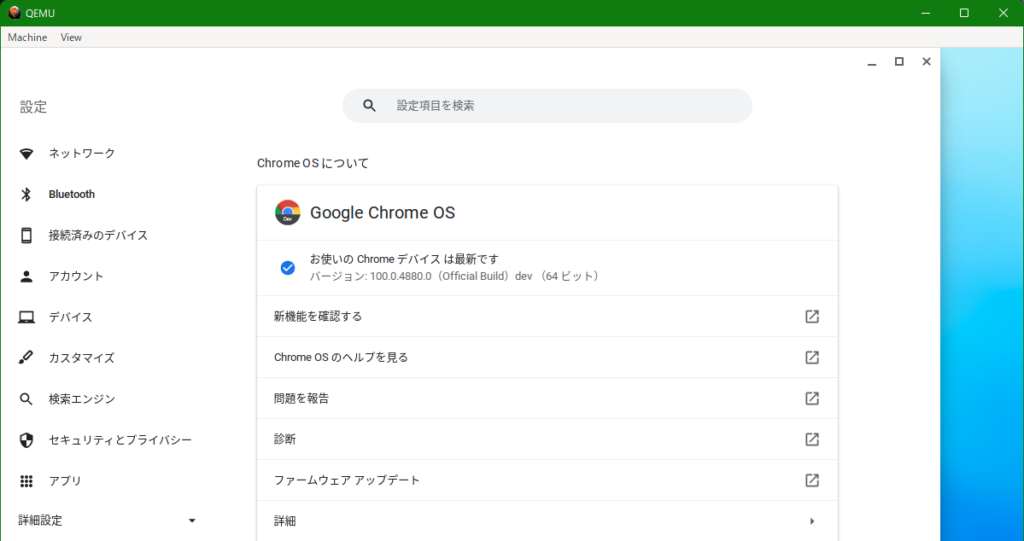以前 HAProxy 1.8 をビルドしたことがあるのですが、最新の LTS 版の 2.2 をビルドしようとしたところ、ビルドオプションが一部変わっているようでした。
ディストリビューション標準の HAProxy のビルドオプションを確認してみました。
Fedora 33:HAProxy 2.2
# haproxy -vv
HA-Proxy version 2.2.4-de45672 2020/09/30 - https://haproxy.org/
Status: long-term supported branch - will stop receiving fixes around Q2 2025.
Known bugs: http://www.haproxy.org/bugs/bugs-2.2.4.html
Build options :
TARGET = linux-glibc
CPU = generic
CC = gcc
CFLAGS = -O2 -g -Wall -Wextra -Wdeclaration-after-statement -fwrapv -Wno-address-of-packed-member -Wno-unused-label -Wno-sign-compare -Wno-unused-parameter -Wno-clobbered -Wno-missing-field-initializers -Wno-stringop-overflow -Wno-cast-function-type -Wtype-limits -Wshift-negative-value -Wshift-overflow=2 -Wduplicated-cond -Wnull-dereference
OPTIONS = USE_PCRE2=1 USE_LINUX_TPROXY=1 USE_CRYPT_H=1 USE_GETADDRINFO=1 USE_OPENSSL=1 USE_LUA=1 USE_ZLIB=1 USE_SYSTEMD=1
Feature list : +EPOLL -KQUEUE +NETFILTER -PCRE -PCRE_JIT +PCRE2 -PCRE2_JIT +POLL -PRIVATE_CACHE +THREAD -PTHREAD_PSHARED +BACKTRACE -STATIC_PCRE -STATIC_PCRE2 +TPROXY +LINUX_TPROXY +LINUX_SPLICE +LIBCRYPT +CRYPT_H +GETADDRINFO +OPENSSL +LUA +FUTEX +ACCEPT4 +ZLIB -SLZ +CPU_AFFINITY +TFO +NS +DL +RT -DEVICEATLAS -51DEGREES -WURFL +SYSTEMD -OBSOLETE_LINKER +PRCTL +THREAD_DUMP -EVPORTS
Default settings :
bufsize = 16384, maxrewrite = 1024, maxpollevents = 200
Built with multi-threading support (MAX_THREADS=64, default=2).
Built with OpenSSL version : OpenSSL 1.1.1g FIPS 21 Apr 2020
Running on OpenSSL version : OpenSSL 1.1.1g FIPS 21 Apr 2020
OpenSSL library supports TLS extensions : yes
OpenSSL library supports SNI : yes
OpenSSL library supports : TLSv1.0 TLSv1.1 TLSv1.2 TLSv1.3
Built with Lua version : Lua 5.4.0
Built with network namespace support.
Built with zlib version : 1.2.11
Running on zlib version : 1.2.11
Compression algorithms supported : identity("identity"), deflate("deflate"), raw-deflate("deflate"), gzip("gzip")
Built with transparent proxy support using: IP_TRANSPARENT IPV6_TRANSPARENT IP_FREEBIND
Built with PCRE2 version : 10.35 2020-05-09
PCRE2 library supports JIT : no (USE_PCRE2_JIT not set)
Encrypted password support via crypt(3): yes
Built with gcc compiler version 10.2.1 20200826 (Red Hat 10.2.1-3)
Built with the Prometheus exporter as a service
Available polling systems :
epoll : pref=300, test result OK
poll : pref=200, test result OK
select : pref=150, test result OK
Total: 3 (3 usable), will use epoll.
Available multiplexer protocols :
(protocols marked as <default> cannot be specified using 'proto' keyword)
fcgi : mode=HTTP side=BE mux=FCGI
<default> : mode=HTTP side=FE|BE mux=H1
h2 : mode=HTTP side=FE|BE mux=H2
<default> : mode=TCP side=FE|BE mux=PASS
Available services :
prometheus-exporter
Available filters :
[SPOE] spoe
[COMP] compression
[TRACE] trace
[CACHE] cache
[FCGI] fcgi-app
# cat /etc/redhat-release
Fedora release 33 (Thirty Three)
Ubuntu 20.04:HAProxy 2.0
# haproxy -vv
HA-Proxy version 2.0.13-2ubuntu0.1 2020/09/08 - https://haproxy.org/
Build options :
TARGET = linux-glibc
CPU = generic
CC = gcc
CFLAGS = -O2 -g -O2 -fdebug-prefix-map=/build/haproxy-YpuVzL/haproxy-2.0.13=. -fstack-protector-strong -Wformat -Werror=format-security -Wdate-time -D_FORTIFY_SOURCE=2 -fno-strict-aliasing -Wdeclaration-after-statement -fwrapv -Wno-address-of-packed-member -Wno-unused-label -Wno-sign-compare -Wno-unused-parameter -Wno-old-style-declaration -Wno-ignored-qualifiers -Wno-clobbered -Wno-missing-field-initializers -Wno-implicit-fallthrough -Wno-stringop-overflow -Wno-cast-function-type -Wtype-limits -Wshift-negative-value -Wshift-overflow=2 -Wduplicated-cond -Wnull-dereference
OPTIONS = USE_PCRE2=1 USE_PCRE2_JIT=1 USE_REGPARM=1 USE_OPENSSL=1 USE_LUA=1 USE_ZLIB=1 USE_SYSTEMD=1
Feature list : +EPOLL -KQUEUE -MY_EPOLL -MY_SPLICE +NETFILTER -PCRE -PCRE_JIT +PCRE2 +PCRE2_JIT +POLL -PRIVATE_CACHE +THREAD -PTHREAD_PSHARED +REGPARM -STATIC_PCRE -STATIC_PCRE2 +TPROXY +LINUX_TPROXY +LINUX_SPLICE +LIBCRYPT +CRYPT_H -VSYSCALL +GETADDRINFO +OPENSSL +LUA +FUTEX +ACCEPT4 -MY_ACCEPT4 +ZLIB -SLZ +CPU_AFFINITY +TFO +NS +DL +RT -DEVICEATLAS -51DEGREES -WURFL +SYSTEMD -OBSOLETE_LINKER +PRCTL +THREAD_DUMP -EVPORTS
Default settings :
bufsize = 16384, maxrewrite = 1024, maxpollevents = 200
Built with multi-threading support (MAX_THREADS=64, default=2).
Built with OpenSSL version : OpenSSL 1.1.1f 31 Mar 2020
Running on OpenSSL version : OpenSSL 1.1.1f 31 Mar 2020
OpenSSL library supports TLS extensions : yes
OpenSSL library supports SNI : yes
OpenSSL library supports : TLSv1.0 TLSv1.1 TLSv1.2 TLSv1.3
Built with Lua version : Lua 5.3.3
Built with network namespace support.
Built with transparent proxy support using: IP_TRANSPARENT IPV6_TRANSPARENT IP_FREEBIND
Built with zlib version : 1.2.11
Running on zlib version : 1.2.11
Compression algorithms supported : identity("identity"), deflate("deflate"), raw-deflate("deflate"), gzip("gzip")
Built with PCRE2 version : 10.34 2019-11-21
PCRE2 library supports JIT : yes
Encrypted password support via crypt(3): yes
Built with the Prometheus exporter as a service
Available polling systems :
epoll : pref=300, test result OK
poll : pref=200, test result OK
select : pref=150, test result OK
Total: 3 (3 usable), will use epoll.
Available multiplexer protocols :
(protocols marked as <default> cannot be specified using 'proto' keyword)
h2 : mode=HTX side=FE|BE mux=H2
h2 : mode=HTTP side=FE mux=H2
<default> : mode=HTX side=FE|BE mux=H1
<default> : mode=TCP|HTTP side=FE|BE mux=PASS
Available services :
prometheus-exporter
Available filters :
[SPOE] spoe
[COMP] compression
[CACHE] cache
[TRACE] trace
# cat /etc/lsb-release
DISTRIB_ID=Ubuntu
DISTRIB_RELEASE=20.04
DISTRIB_CODENAME=focal
DISTRIB_DESCRIPTION="Ubuntu 20.04.1 LTS"
CentOS 8:HAProxy 1.8
ここからは、1.8 系となります。
以前は TARGET = linux-glibc ではなく、linux2628 となっていました。
# haproxy -vv
HA-Proxy version 1.8.23 2019/11/25
Copyright 2000-2019 Willy Tarreau <willy@haproxy.org>
Build options :
TARGET = linux2628
CPU = generic
CC = gcc
CFLAGS = -O2 -g -fno-strict-aliasing -Wdeclaration-after-statement -fwrapv -Wno-format-truncation -Wno-null-dereference -Wno-unused-label -Wno-stringop-overflow
OPTIONS = USE_LINUX_TPROXY=1 USE_CRYPT_H=1 USE_GETADDRINFO=1 USE_ZLIB=1 USE_REGPARM=1 USE_OPENSSL=1 USE_LUA=1 USE_SYSTEMD=1 USE_PCRE=1
Default settings :
maxconn = 2000, bufsize = 16384, maxrewrite = 1024, maxpollevents = 200
Built with OpenSSL version : OpenSSL 1.1.1c FIPS 28 May 2019
Running on OpenSSL version : OpenSSL 1.1.1c FIPS 28 May 2019
OpenSSL library supports TLS extensions : yes
OpenSSL library supports SNI : yes
OpenSSL library supports : TLSv1.0 TLSv1.1 TLSv1.2 TLSv1.3
Built with Lua version : Lua 5.3.4
Built with transparent proxy support using: IP_TRANSPARENT IPV6_TRANSPARENT IP_FREEBIND
Encrypted password support via crypt(3): yes
Built with multi-threading support.
Built with PCRE version : 8.42 2018-03-20
Running on PCRE version : 8.42 2018-03-20
PCRE library supports JIT : no (USE_PCRE_JIT not set)
Built with zlib version : 1.2.11
Running on zlib version : 1.2.11
Compression algorithms supported : identity("identity"), deflate("deflate"), raw-deflate("deflate"), gzip("gzip")
Built with network namespace support.
Available polling systems :
epoll : pref=300, test result OK
poll : pref=200, test result OK
select : pref=150, test result OK
Total: 3 (3 usable), will use epoll.
Available filters :
[SPOE] spoe
[COMP] compression
[TRACE] trace
# cat /etc/redhat-release
CentOS Linux release 8.2.2004 (Core)
CentOS 7:HAProxy 1.5
このバージョンでは Lua がサポートされていません。
Lua とはスクリプト言語で、バックエンドを制御できるようです。
自分の場合 Lua は使用していないので、最新の HAProxy でビルドする際も入れなくてよいですが、使用している方は注意しておいた方が良さそうです。
# haproxy -vv
HA-Proxy version 1.5.18 2016/05/10
Copyright 2000-2016 Willy Tarreau <willy@haproxy.org>
Build options :
TARGET = linux2628
CPU = generic
CC = gcc
CFLAGS = -O2 -g -fno-strict-aliasing -DTCP_USER_TIMEOUT=18
OPTIONS = USE_LINUX_TPROXY=1 USE_GETADDRINFO=1 USE_ZLIB=1 USE_REGPARM=1 USE_OPENSSL=1 USE_PCRE=1
Default settings :
maxconn = 2000, bufsize = 16384, maxrewrite = 8192, maxpollevents = 200
Encrypted password support via crypt(3): yes
Built with zlib version : 1.2.7
Compression algorithms supported : identity, deflate, gzip
Built with OpenSSL version : OpenSSL 1.0.2k-fips 26 Jan 2017
Running on OpenSSL version : OpenSSL 1.0.2k-fips 26 Jan 2017
OpenSSL library supports TLS extensions : yes
OpenSSL library supports SNI : yes
OpenSSL library supports prefer-server-ciphers : yes
Built with PCRE version : 8.32 2012-11-30
PCRE library supports JIT : no (USE_PCRE_JIT not set)
Built with transparent proxy support using: IP_TRANSPARENT IPV6_TRANSPARENT IP_FREEBIND
Available polling systems :
epoll : pref=300, test result OK
poll : pref=200, test result OK
select : pref=150, test result OK
Total: 3 (3 usable), will use epoll.
# cat /etc/redhat-release
CentOS Linux release 7.9.2009 (Core)

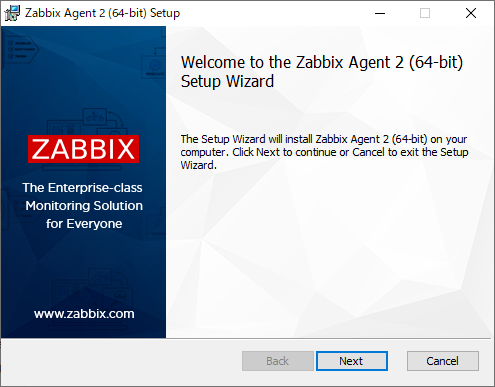






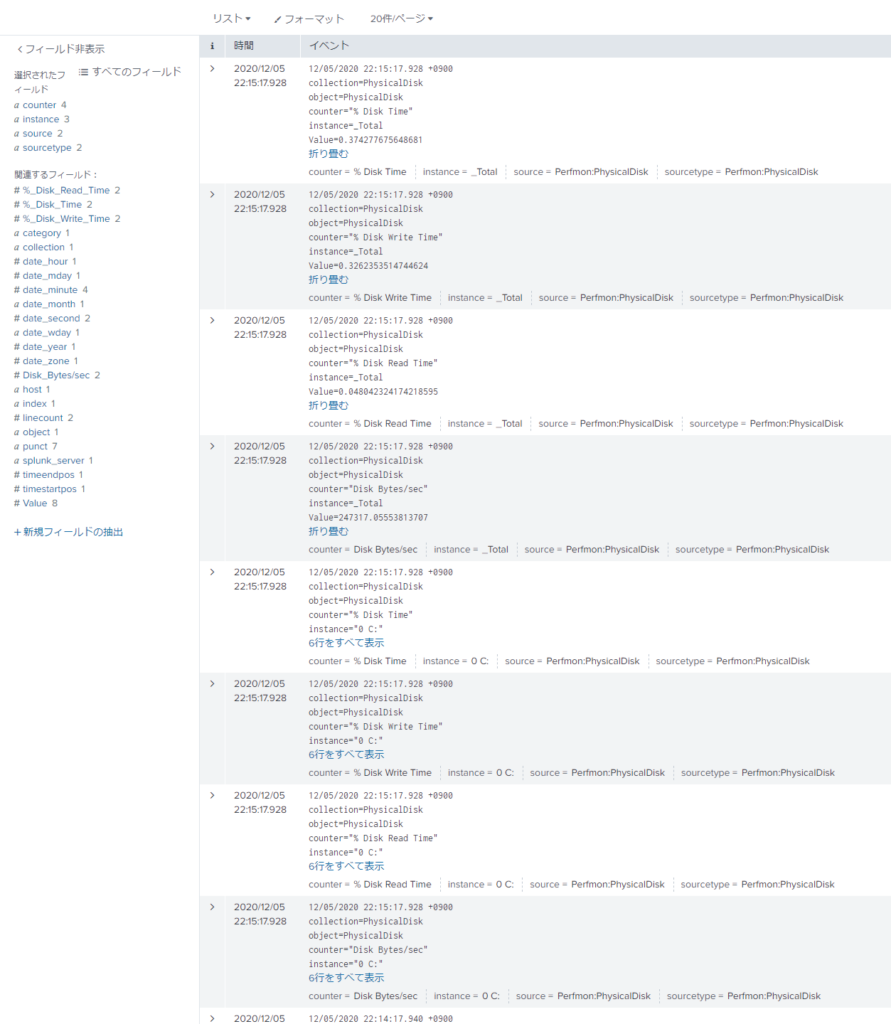
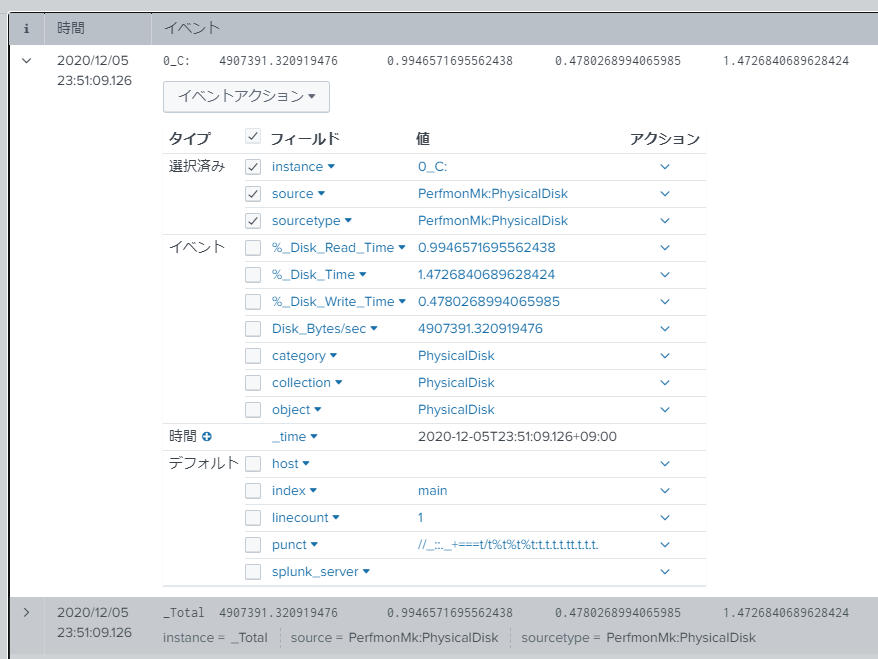
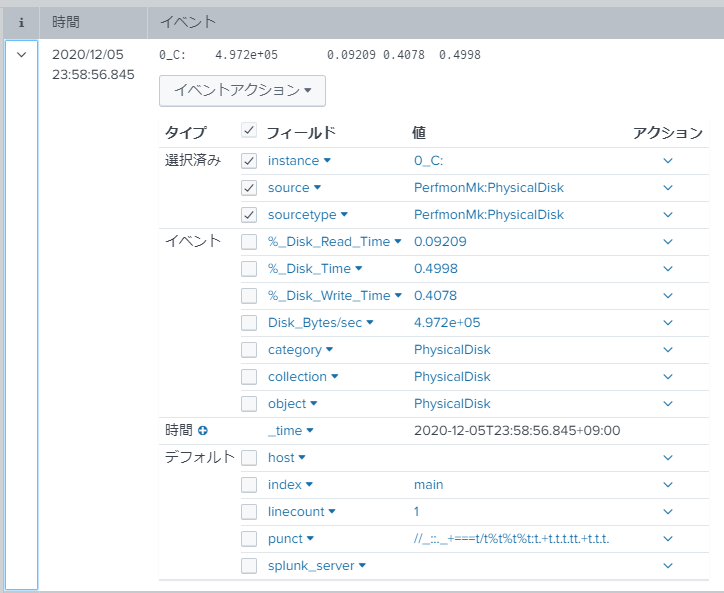



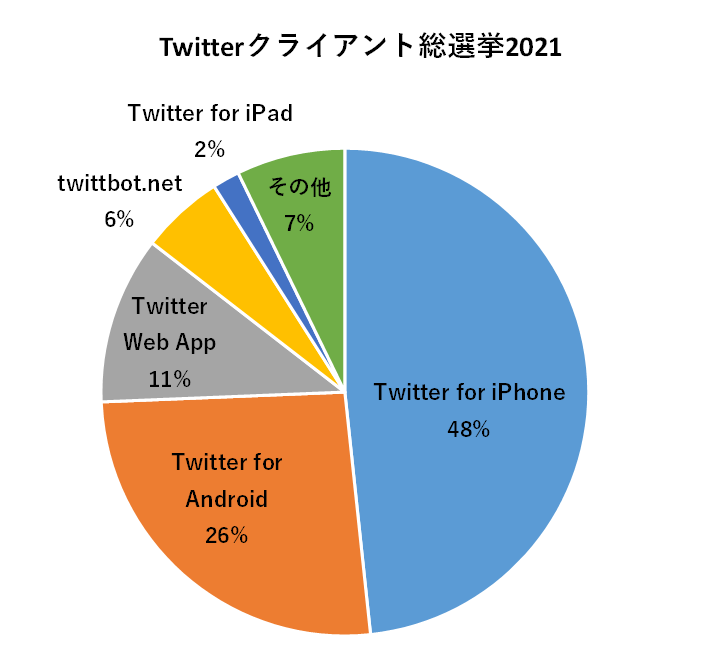



















 BSテレビ東京にて4月15日(金)24時30分から「東京パソコンクラブ」という謎のプログラミング番組がレギュラースタートします!
BSテレビ東京にて4月15日(金)24時30分から「東京パソコンクラブ」という謎のプログラミング番組がレギュラースタートします!